Arquivado
Este tópico foi arquivado e está fechado para novas respostas.
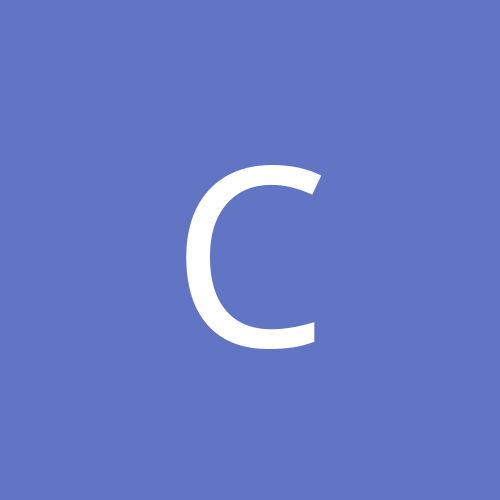
[Resolvido] Chat para atendimento On line via MSN
Por
Cuesta, em Javascript
Este tópico foi arquivado e está fechado para novas respostas.
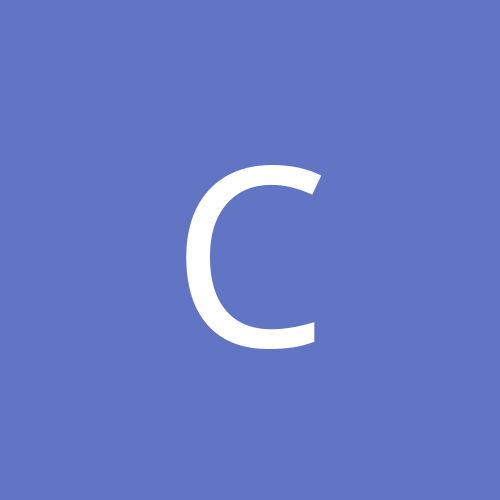
Por
Cuesta, em Javascript
Ao usar o fórum, você concorda com nossos Termos e condições.